最近在进行一次活动时用到了动画版电影配音,于是截取了需要配音的片段视频,后来想要好一点的效果,所以需要将背景中的配音人声去掉,但留下背景音乐和其他声效。网上也会有现成的材料,可是或许并不是你需要的那一段,音效和画质也不是很理想,所以想要自己做一份。
百度上并没有查到系统的教程,只有音频版的消音教程,没有视频版,所以这次小编准备写一个教程了。
 ),获取消音版音频。下面有关于这个部分的网页教程
),获取消音版音频。下面有关于这个部分的网页教程
百度上并没有查到系统的教程,只有音频版的消音教程,没有视频版,所以这次小编准备写一个教程了。
1.截取你选用配音的视频片段。(推荐QQ影音自带的截取功能)
这个超简单,就不贴图片了。
 ),获取消音版音频。下面有关于这个部分的网页教程
),获取消音版音频。下面有关于这个部分的网页教程http://www.9553.com/article/50468.htm
4.将第三步骤的消音版音频与第一步的视频片段进行合成,即刻成为配音需要的消音版视频。 (推荐QQ影音的合并功能)
5.合成之后完美收官!










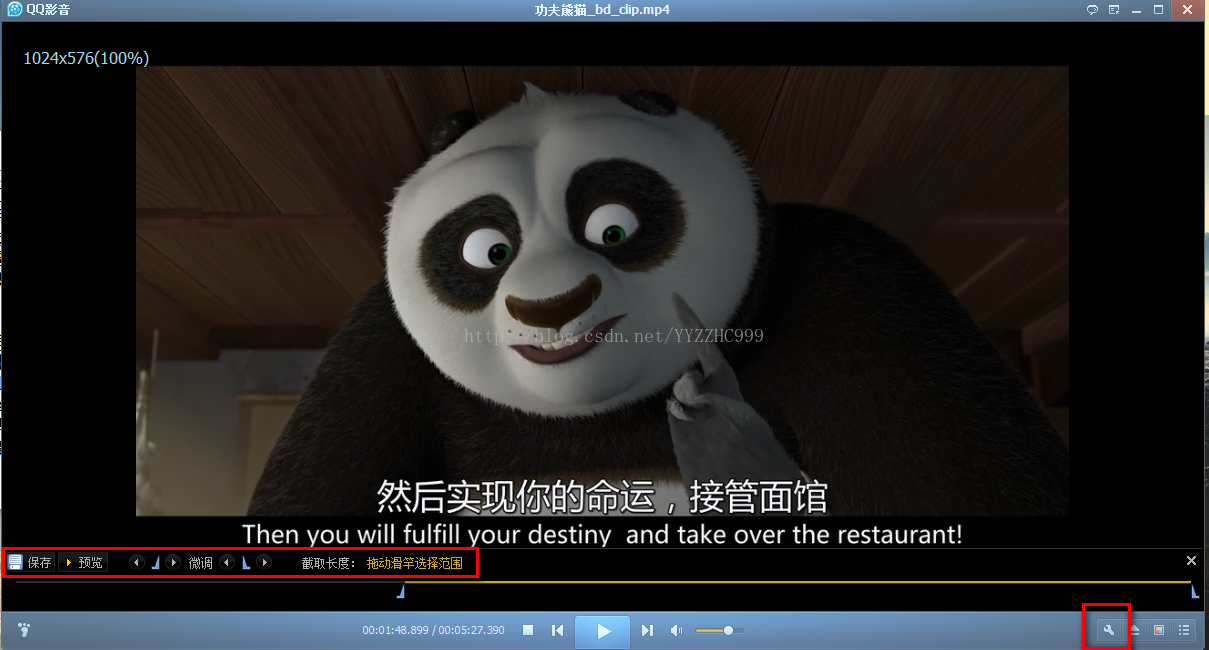
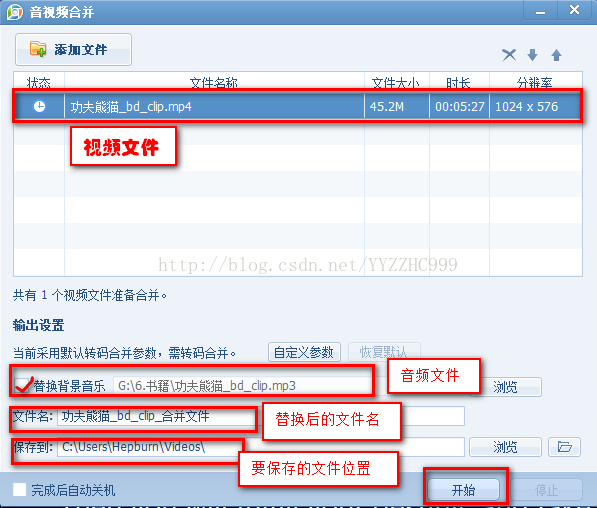
















 2964
2964

 被折叠的 条评论
为什么被折叠?
被折叠的 条评论
为什么被折叠?








